Come contare le occorrenze di un carattere specifico in una cella in Excel?
A volte, potrebbe essere necessario contare quante volte appare un determinato carattere in una cella. Come mostrato nello screenshot sottostante, è necessario contare il numero di volte in cui il carattere “o” appare nella cella A1. Come si può fare? In questo articolo, vi mostreremo metodi per contare le occorrenze di un carattere specifico in Excel.

Conta le occorrenze di un carattere specifico in una cella con una formula
Conta le occorrenze di un carattere specifico in una cella con Kutools per Excel
Conta le occorrenze di un carattere specifico in una cella con una formula
In questa sezione, vi presentiamo una formula per contare le occorrenze di un carattere specifico in una cella.
1. Seleziona una cella vuota per posizionare il risultato.
2. Digita la seguente formula al suo interno e poi premi il tasto Invio. Successivamente, le occorrenze del carattere “o” verranno conteggiate e visualizzate nella cella selezionata.
=LEN(A2)-LEN(SUBSTITUTE(A2,"o",""))

Note:
Conta le occorrenze di un carattere specifico in una cella con Kutools per Excel
La formula sopra riportata potrebbe essere difficile da ricordare; qui ti presentiamo l'utilità COUNTCHAR di Kutools per Excel, con questa utilità puoi facilmente contare quante volte appare un determinato carattere in una cella.
1. Seleziona una cella vuota per posizionare il risultato, quindi fai clic su Kutools > Funzioni intelligenti > Conteggio e Matematica > COUNTCHAR. Vedi screenshot:

2. Nella finestra di dialogo Argomenti della funzione, seleziona la cella che contiene la stringa di testo per contare il carattere specifico nella casella Within_text (in questo caso selezioniamo la cella A2), digita il carattere nella casella Find_text (in questo caso, il carattere è “o”) che desideri contare, quindi fai clic sul pulsante OK. Vedi screenshot:

Otterrai immediatamente il risultato nella cella selezionata.
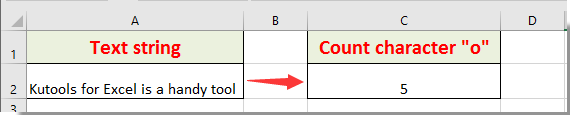
Nota: Anche questa funzione è sensibile alle maiuscole/minuscole.
Kutools per Excel - Potenzia Excel con oltre 300 strumenti essenziali. Goditi funzionalità AI gratuite per sempre! Ottienilo ora
I migliori strumenti per la produttività in Office
Potenzia le tue competenze in Excel con Kutools per Excel e sperimenta un'efficienza mai vista prima. Kutools per Excel offre oltre300 funzionalità avanzate per aumentare la produttività e farti risparmiare tempo. Clicca qui per ottenere la funzione di cui hai più bisogno...
Office Tab porta le schede su Office e rende il tuo lavoro molto più semplice
- Abilita la modifica e lettura a schede in Word, Excel, PowerPoint, Publisher, Access, Visio e Project.
- Apri e crea più documenti in nuove schede della stessa finestra invece che in nuove finestre.
- Aumenta la produttività del50% e riduce centinaia di clic del mouse ogni giorno!
Tutti gli add-in Kutools. Un solo programma di installazione
La suite Kutools for Office include add-in per Excel, Word, Outlook & PowerPoint più Office Tab Pro, ideale per i team che lavorano su più app di Office.
- Suite tutto-in-uno — Add-in per Excel, Word, Outlook & PowerPoint + Office Tab Pro
- Un solo programma di installazione, una sola licenza — configurazione in pochi minuti (pronto per MSI)
- Funzionano meglio insieme — produttività ottimizzata su tutte le app Office
- Prova completa30 giorni — nessuna registrazione, nessuna carta di credito
- Massimo risparmio — costa meno rispetto all’acquisto singolo degli add-in